Ayuda online de GoodBarber
GBTC - iOS - Solicitar la actualización de tu app en App Store Connect
Antes de que empieces
1. Asegúrate de que tu cuenta de desarrollador de Apple sigue siendo válida. Debe renovarse cada año.
2. Ve a App Store Connect > Acuerdos, Impuestos y Banco s y acepta cualquier acuerdo pendiente que pueda haber.
3. Asegúrate de haber realizado todas las verificaciones recomendadas para asegurarte de que tu aplicación cumpla con las pautas de revisión de la App Store.
Nota sobre las actualizaciones:
Recomendamos actualizar la aplicación en la tienda regularmente (algunas veces al año) para incluir las correcciones y mejoras más recientes que te ofrece GoodBarber.
Puedes consultar esta ayuda online para saber qué modificaciones requieren enviar una nueva versión de tu aplicación a Apple y qué modificaciones se pueden publicar directamente desde el menú Actualizar en tu back office.
Dependiendo de los cambios que hayas realizado en la aplicación, y si la versión publicada en la tienda es lo suficientemente reciente, es posible que no sea necesario enviar una nueva versión a Apple para mostrar las actualizaciones.
Solicita la actualización de tu app iOS en App Store Connect
En tu back office, ve a Publicación > App iOS > Publicar , selecciona las opciones que se aplican a tu aplicación y continúa hasta llegar a un formulario.
Comienza actualizando la información en el área gris en la parte superior de la página.
1. Si es necesario, completa el pack ID y el número de versión de tu aplicación
2. Selecciona o edita la respuesta a la pregunta "¿Te gustaría probar tu aplicación antes de publicarla?".
- Si eliges "No", el equipo enviará la aplicación a App Store Connect inmediatamente después de compilarla.
- Si eliges "Sí", podrás probar la aplicación con Testflight después de que el equipo haya enviado el binario a App Store Connect. Para hacerlo, proporciona las direcciones de correo electrónico de tus usuarios de prueba. Los usuarios que ya pertenecen a tu equipo en App Store Connect se agregarán como evaluadores internos. Los usuarios que no formen parte de tu equipo se agregarán como evaluadores externos.
3. Si aún no lo has hecho, elige si deseas activar Universal Links en tu aplicación iOS.
Obligatorio - Rellena el campo del párrafo "Actualizaciones"
Indica qué hay de nuevo en esta versión de tu aplicación, como nuevas funciones, mejoras y correcciones de errores.
Debes ser específico al describir las novedades de esta versión de la aplicación.
Por ejemplo, si envías tu aplicación después de corregir un error, debes brindar algunos detalles sobre cuál fue el error.
- Malo: corrección de errores
- Bien: Solucionamos un error que causaba que las imágenes no se mostraran en los artículos del Blog.
Esto es muy importante, ya que Apple puede rechazar tu envío y solicitar información adicional si considera que no proporcionaste suficientes detalles en el campo "Novedades".
Opcional - edita los metadatos de tu aplicación.
1. Puedes editar los metadatos de tu aplicación (nombre, descripción, palabras clave,...) que se mostrarán en la App Store.
2. Actualiza las casillas de verificación, ya sea que hayas editado los metadatos o no, para que el equipo de GoodBarber sepa qué debe modificarse en la ficha de Play Store.
Marca "No cambiar nada en la tienda" si nada ha cambiado y el equipo solo debe enviar un nuevo archivo binario (.ipa) a App Store Connect.
3. Haz clic en Siguiente paso en la parte inferior del formulario cuando hayas terminado para activar la solicitud de actualización para el equipo de GoodBarber.
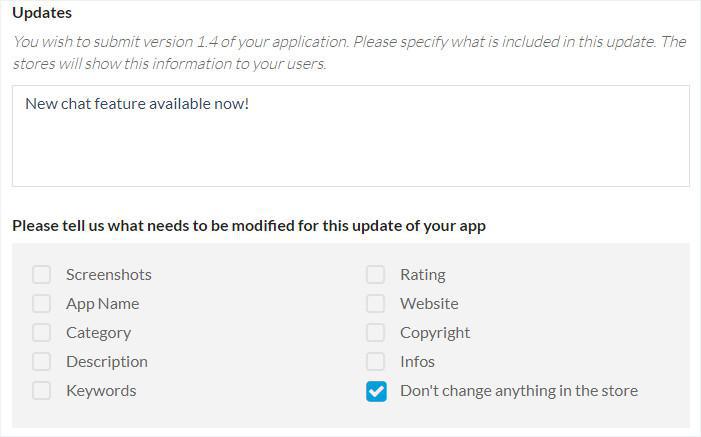
Compilación y actualización del nuevo binario
La validación del formulario generará un ticket de soporte automático .
El equipo de GoodBarber utilizará este ticket de soporte para comunicarse contigo sobre el proceso de envío de tu aplicación para iOS.
Después de recibir la solicitud, el equipo renovará los certificados si es necesario, crearás la nueva versión de tu aplicación y enviará el nuevo binario a App Store Connect.
Opciones de prueba y lanzamiento
- Si dijiste que no a probar la aplicación:
El equipo enviará la aplicación a App Store Connect y solicitará una publicación inmediata después de la aprobación de Apple.
- Si solicitaste probar la aplicación con TestFlight:
El equipo seleccionará la opción de lanzar manualmente esta versión en App Store Connect.
Esto significa que la aplicación se enviará al equipo de revisión de Apple para que la revise, pero la nueva versión no se publicará automáticamente después de que se complete la revisión de Apple.
Esto te dará el tiempo que necesitas para probarlo antes de que se lance a tus usuarios.
Poco después de que el equipo haya subido la compilación a App Store Connect, Apple te informará por correo electrónico cuando la aplicación esté lista para una prueba con TestFlight.
Después de probar tu aplicación con TestFlight
- Si estás satisfecho con la nueva versión de tu aplicación:
a) Puedes informarnos en el ticket de soporte y terminaremos la publicación por ti.
b) Puedes terminar la publicación tu mismo para ahorrar tiempo.
Para hacerlo, ve a App Store Connect > Mis apps > Selecciona tu aplicación > desplázate hacia abajo hasta Publicación de la versión.
Si tu aplicación ya ha sido aprobada por Apple, podrás publicarla manualmente desde allí.
Si tu aplicación aún está en revisión, puedes seleccionar la opción para publicar la aplicación automáticamente y guardar los cambios en la parte superior derecha de la pantalla.
- Si no está satisfecho con la nueva versión de tu aplicación:
Ponte en contacto con el equipo en el ticket de soporte .
Una vez que se haya reparado la aplicación, compilarán y enviarán una nueva versión a App Store Connect por ti.
Esperando la revisión de la aplicación
En cada paso de la revisión de la aplicación, recibirás una actualización por correo electrónico en la dirección asociada a tu cuenta de desarrollador de Apple.
Esta atento a tus correos electrónicos, ya que el equipo de revisión de Apple puede necesitar información adicional para poder completar la revisión antes de que se publique la nueva versión en la App Store.
La revisión de la aplicación de Apple puede tardar unos días y hasta una semana.
En caso de que el equipo de revisión de Apple te informe que tu aplicación es rechazada, abre un nuevo ticket de soporte que incluya:
- Una copia del mensaje completo de Apple
- Capturas de pantalla, registros de fallas o cualquier otro elemento que Apple haya enviado como adjunto a su mensaje.
El equipo de GoodBarber hará todo lo posible para ayudarte a publicar tu aplicación.
- GoodBarber Se Hace Cargo (GBTC) - Publicación de tu aplicación por parte del equipo de GoodBarber
- iOS - Revisión y publicación de una nueva aplicación iOS por GoodBarber
- iOS - Solicitar la renovación de tus certificados de iOS (GoodBarber Se Hace Cargo)
- GBTC - iOS - Solicitar la actualización de tu app en App Store Connect
- Agrega a GoodBarber como miembro del equipo en tu cuenta de desarrollador de Apple
- GBTC - Android - Cuenta personal de desarrollador de Google Play
- GBTC - Android - Solicitar la actualización de tu aplicación en Google Play
 Diseño
Diseño